小伙伴们知道Word 2013如何插入书签吗?今天小编就来讲解Word 2013插入书签的方法,感兴趣的快跟小编一起来看看吧,希望能够帮助到大家呢。
第一步:打开word 2013文档,确定书签点位位置(如图所示)。
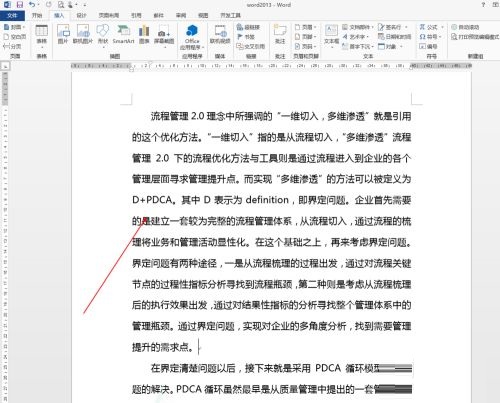
第二步:点击“插入”功能(如图所示)。
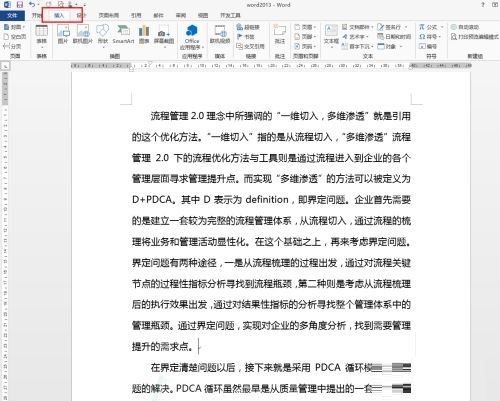
第三步:找到其中的“书签”功能(如图所示)。
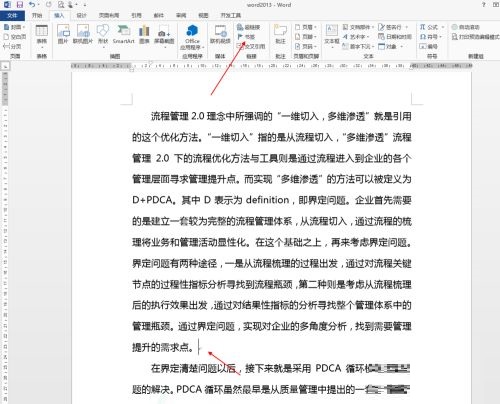
第四步:点击后,弹出设置对话框(如图所示)。
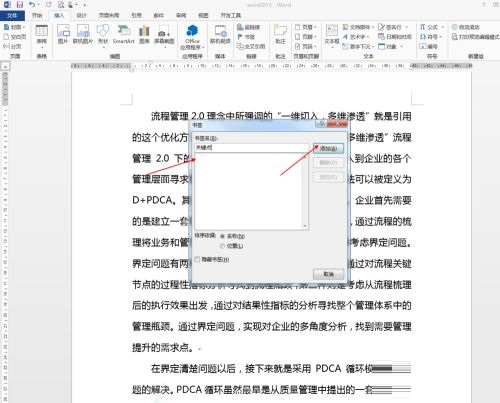
第五步:编写书签名字比如记录为“关键点”,点击“添加”(如图所示)。
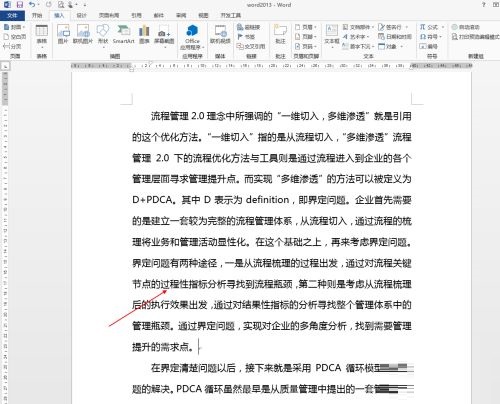
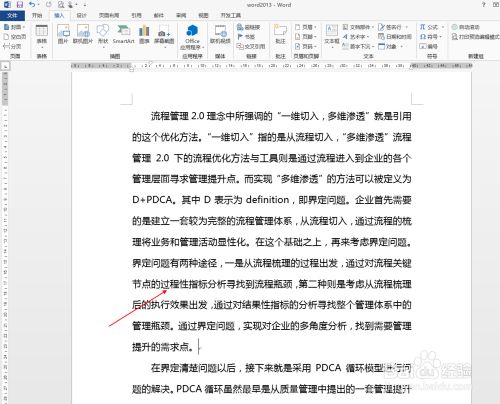
第六步:如果想要直接定位到原先位置,点击“书签”,选择目标书签,点击“定位”(如图所示)。
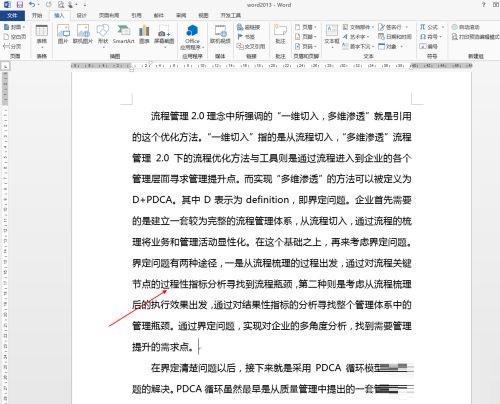
第七步:页面直接跑到我们定位的书签位置(如图所示)。
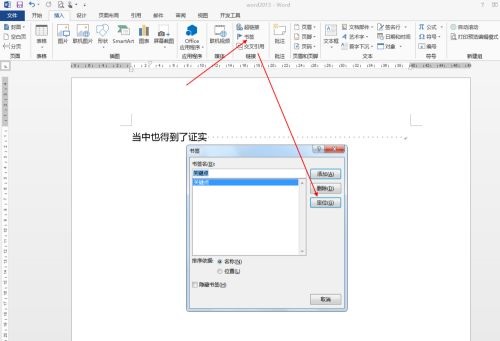
- 极限竞速:地平线5广告牌位置在哪-广告牌位置介绍
- 极限竞速:地平线5淘汰之王规则是什么-淘汰之王规则介绍
- 金铲铲之战戴安娜技能怎么样-金铲铲之战戴安娜技能介绍
- 金铲铲之战戴安娜怎么出装-金铲铲之战戴安娜出装推荐
- 金铲铲之战怎么克制戴安娜阵容-克制戴安娜阵容攻略
- 金铲铲之战德莱文技能怎么样-金铲铲之战德莱文技能介绍
- 金铲铲之战贾克斯技能怎么样-金铲铲之战贾克斯技能介绍
- 金铲铲之战贾克斯怎么出装-金铲铲之战贾克斯出装推荐
- 金铲铲之战维克兹技能怎么样-金铲铲之战维克兹技能介绍
- 金铲铲之战维克兹怎么出装-金铲铲之战维克兹出装推荐
- 艾尔登法环龙吼怎么获得-艾尔登法环龙吼的获得攻略
- 艾尔登法环碎星将军在哪-艾尔登法环碎星将军位置介绍
- 艾尔登法环癫火门怎么打开-艾尔登法环癫火门打开攻略
- 艾尔登法环赎罪在哪里-艾尔登法环赎罪位置介绍
- 艾尔登法环打刀怎么获取-艾尔登法环打刀获取攻略
- 艾尔登法环蔷薇教堂位置在哪-蔷薇教堂位置介绍
- 艾尔登法环骨灰怎么用-艾尔登法环骨灰的使用方法
- 艾尔登法环破屋的位置在哪-艾尔登法环破屋位置介绍
- Dread Hunger转生有什么用-Dread Hunger转生的作用介绍
- Dread Hunger三级鬼要多少图腾-Dread Hunger三级鬼图腾介绍
- Dread Hunger好人怎么胜利-好人阵营胜利条件介绍
- Dread Hunger军械库密码是多少-军械库密码介绍
- War3 冰封王座军团战争再造战士怎么出-再造战士生成方法
- War3 冰封王座堕落的艾泽拉斯怎么过-堕落的艾泽拉斯攻略
- War3 冰封王座守护光明顶1.6怎么通关-守护光明顶1.6通关攻略
- 佳易服装鞋帽销售管理软件(网络版)
- 加加餐饮管理系统
- Boilsoft Video Splitter
- 智能医疗信息管理系统(医院版)
- 特慧康汽配仓库管理系统
- 医学三基智能出题组卷系统
- 27世纪人工智能系统
- MyGame 宝宝玩游戏学单词
- Apookle D5防扩散企业文档管理软件
- 商务星鞋店进销存销售管理系统POS收银软件连锁网络版
- 足球经理2016两项修改器 V16.1.1 绿色版
- 古墓丽影暗影十八项修改器 v1.0-20211018
- 暗黑破坏神2重制版硬核刷刷MOD v3.83
- 环世界辐射狙击v1.3MOD v3.52
- 无主之地2二十八项修改器 V1.7.0 绿色版
- 鬼泣5八项修改器 V1.0 绿色版
- gta5内置修改器 V1.0 绿色版
- 破晓传说奥尔芬带十字护手的火焰剑MOD v1.77
- 文明6风云变幻更多政策插槽MOD v1.87
- 皇牌空战7未知空域十一项修改器风灵月影版 v1.0-20211019
- harrowed
- harrowing
- harrumph
- harry
- harsh
- harum-scarum
- harvest
- harvester
- harvest festival
- has
- 等离子体蚀刻及其在大规模集成电路制造中的应用(第2版)/高端集成电路制造工艺丛书
- EDA技术及VHDL程序设计(高等院校互联网+新形态创新系列教材)/计算机系列
- 数学(2021级考生学考冲A使用)/浙江省高考学业水平考试
- 关于猫的45个真相(精)
- DevOps落地与转型(提升研发效能的方法与实践)
- 影视音乐美学赏析
- 非暴力沟通(修订版)(珍藏版)
- 职业培训师的8堂私房课 修订升级版
- 政府会计制度实务操作应用指南 条文解读+实操要点+案例解析(修订版)
- 阅读理解(1下升级版)
- [BT下载][借宁安][第18集][WEB-MKV/0.22G][国语配音/中文字幕][4K-2160P][H265][流媒体][ParkTV]
- [BT下载][借宁安][第18集][WEB-MKV/0.24G][国语配音/中文字幕][4K-2160P][H265][流媒体][ZeroTV]
- [BT下载][全资进组2][第13集][WEB-MKV/0.25G][国语配音/中文字幕][4K-2160P][H265][流媒体][ZeroTV]
- [BT下载][全资进组2][第13集][WEB-MKV/0.15G][国语配音/中文字幕][1080P][流媒体][ParkTV]
- [BT下载][凤归四时歌][第26集][WEB-MKV/0.42G][国语配音/中文字幕][1080P][流媒体][ParkTV]
- [BT下载][势均力敌的我们][第19-20集][WEB-MKV/0.67G][国语配音/中文字幕][4K-2160P][H265][流媒体][ZeroTV]
- [BT下载][十天之后回到现实][第01-02集][WEB-MKV/2.08G][国语配音/中文字幕][1080P][流媒体][LelveTV]
- [BT下载][十天之后回到现实][第01-02集][WEB-MKV/1.25G][国语配音/中文字幕][1080P][H265][流媒体][ZeroTV]
- [BT下载][十天之后回到现实][第01-02集][WEB-MKV/5.39G][国语配音/中文字幕][4K-2160P][H265][流媒体][LelveTV]
- [BT下载][双生神捕之墙头马上][第17-18集][WEB-MP4/0.41G][国语配音/中文字幕][1080P][流媒体][ZeroTV]